Enamik Discordi kasutajaid kirjutab ja saadab oma sõnumeid ilma kodeerimisest palju teadmata. Lõppude lõpuks ei vaja te kellegi teisega rääkimiseks väljamõeldud kodeerimist. Põhikoodide õppimisel on siiski mõned eelised, et teie sõnumid silma paistaksid.
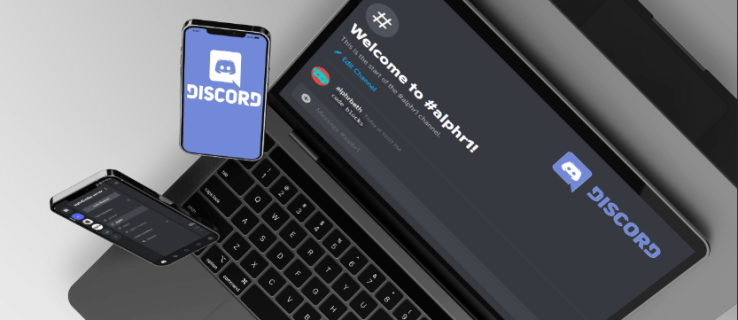
Kas olete kunagi mõelnud, kuidas teised saadavad uhke värvilise taustaga sõnumeid? Need ebatavalised sõnumid ja tsitaadid on võimalikud koodiplokkide abil.
Koodiplokid on koodid, mis aitavad teie sõnumitel tausta muutes silma paista. Markdowni abil saate minna sammu kaugemale ja teha vormingus muudatusi lihtsa koodi kasutamise kaudu. Tavaliselt piisab aga tausta muutmisest, et panna lugejad istuma ja märkama.
Jätkake lugemist, et teada saada, kuidas koodiplokkide abil oma sõnumeid massist eristuda.
Mis on koodiplokk?
Koodiplokk on Discordis tekstiosa, millel on erinev värv. Teine värv aitab tekstil kõigile lugejatele ja ka esteetilistel eesmärkidel selgemana paista. Kood muudab teksti ümbritsevat tausta, isegi sama sõnumi sees.
Teisisõnu, tekst, mida koodiplokk ei mõjuta, näib tavaline, kuid tekst, millele koodiploki rakendate, on erinev. Need koodiplokid jätavad ka vormindamise rahule, jättes kõik samas vaikefondis.
Koodiplokid luuakse, sisestades sõnumite algusesse ja lõppu tagasilöögid. Nupp "`" asub Esc-klahvi all ja klahvi "1" vasakul.

Kui teie koodiplokk sisaldab ainult ühte tekstirida, peate teksti algusesse ja lõppu sisestama ainult ühe tagasilöögi, näiteks järgmiselt:
"Falcon Punch!"
Rohkem kui ühe tekstireaga koodiplokid nõuavad kolmekordset märkimist. Mitmerealine koodiplokk näeb välja järgmine:
“`
Tere
Hüvasti
Kena''
Kolmekordsete tähiste vahel ei ole tühikuid ja mitmerealiste koodiplokkide esimeste kolmekordsete märkide puhul alustage enne sõnumi tippimist uut rida. Ülalolevat "Tere" ei kuvata, kui see on samal real kui esimesed kolmikmärke.
"Koodiblokid" ja "märgistus" on lihtne segi ajada. Kuigi mõlemad võivad muuta seda, kuidas teie tekst Discordi vestlusakendes kuvatakse, muudab esimene tausta, teine aga teksti vorminguga. Nüüd uurime, kuidas saate koodiplokke erinevates seadmetes kasutada.
Kuidas kasutada arvutis Discordis koodiplokke
Olenemata sellest, kas kasutate oma Windowsi arvutisse või brauserisse installitud Discordi klienti, on koodiploki kasutamine sama. Nendes juhistes keskendume esmalt põhilistele koodiplokkidele.
- Käivitage oma arvutis Discord.

- Minge mis tahes serverisse.

- Valige tekstikanal, milles teil on sõnumite õigused.

- Liigutage hiirt tekstikasti.

- Sisestage üks tagasimärk.

- Tippige oma sõnumi sisu.

- Lõpetage sõnum ühe tagasilöögiga.

- Sõnumi saatmiseks vajutage sisestusklahvi.

- Kui vormindasite koodiploki õigesti, märkate, et teksti taustavärv on teistest sõnumitest erinev.
- Korrake vastavalt vajadusele.
Kui soovite sisestada mitmerealisi koodiplokke, on need sammud teie jaoks.
- Avage oma arvutis Discord.

- Suunduge serverisse, mis võimaldab teil tippida.

- Valige tekstikanal.

- Veenduge, et saaksite tekstikasti tippida.

- Sisestage kolm seljamärki ilma tühikuteta.

- Uue rea alustamiseks vajutage klahvikombinatsiooni Shift + Enter.

- Tippige mitu tekstirida.

- Viimase rea lõppu sisestage veel kolm märki.

- Saada koodiplokk sisestusklahviga.
- Kui sisestate kõik õigesti, näete mitmerealist koodiplokki.

- Soovi korral korrake.
Need sammud toimivad ka Mac-arvutites, kuna MacOS-i jaoks mõeldud Discord on praktiliselt sama, mis PC-kasutajate puhul, nii et mõlema ülaltoodud juhiste järgimine aitab samuti asja ära.
Kuidas kasutada koodiplokke iPhone'i rakenduses Discordis
Discord iPhone'is töötab ka koodiplokkidega. Nii ei pea te seadet vahetama, kui soovite teistele kasutajatele koodiga sõnumi saata.
Kuid enamik mobiilseadmete klaviatuure ei näita tagasimärki ilma mõningase kaevamiseta. Peate leidma oma sümbolite klaviatuurilt tagasi linnukese, mis võtab vaid mõne puudutuse. Kui olete selle asukohaga kurssi viinud, muutub koodiplokkide sisestamine iPhone'i jaoks teiseks.
IPhone'i jaoks mõeldud Discordis koodiplokkide kasutamiseks tehke järgmist.
- Avage oma iPhone'is rakendus Discord.

- Puudutage trükkimist lubava serveri ikooni.

- Minge mis tahes kanalile.

- Klaviatuuri kuvamiseks puudutage tekstikasti.

- Puudutage sümbolite nuppu, mis asub tavaliselt klaviatuuri vasakus servas.

- Otsige üles tagasilöögiklahv ja puudutage seda üks kord.

- Sisestage sõnum.

- Lõpetage see teise tagumise märgiga.

- Saada oma sõnum kanalile.

- Koodiplokk kuvatakse, kui sisestasite kõik õigesti.

- Korrake vastavalt vajadusele.
Mitmerealised koodiplokid töötavad ka iPhone'is. Kasutage neid järgmiselt:
- Käivitage oma iPhone'i rakendus Discord.

- Minge serverisse.

- Avage mis tahes tekstikanal, mille saate sisestada.

- Tooge oma klaviatuur üles, puudutades tekstikasti.

- Otsige üles ja sisestage kolm tagasimärki.

- Alustage uut rida, puudutades tagasilükkenupu all olevat nuppu.

- Sisestage mitu tekstirida.

- Lõpetage kohe pärast viimast rida veel kolme tagasilöögiga.

- Saada sõnum kanalile.

- Kui teie tagumised märgid on õigesti vormindatud, näete mitmerealist koodiplokki.

- Korrake vastavalt vajadusele.
Mõnel iPhone'i kasutajal võivad olla erinevates kohtades taganupud, kui nad juhtuvad kasutama kolmanda osapoole klaviatuure. Kui teie seljamärgid on juba kuvatud, on teil õnne ja te ei pea neid leidma. Need juhised olid mõeldud klaviatuuri vaikepaigutuste jaoks.
Järgmisena räägime sama ülesande täitmisest, kuid Android-seadmes.
Kuidas kasutada koodiplokke Android-seadmes Discordis
Android-telefonid ja -tahvelarvutid toetavad funktsiooni Discord ning saadaval on veelgi rohkem kolmanda osapoole klaviatuurirakendusi. Mõned võivad teie seadetest olenevalt kuvada tagasitõmbeid otse esimesel klaviatuuriekraanil.
Koodiblokid töötavad ka otsesõnumites, mis tähendab, et saate rõhutada sõnumeid, mida saadate väljaspool avalikku vestlust.
Siin on juhised koodiplokkide kasutamiseks Android-seadmetes.
- Käivitage Androidi jaoks Discord.

- Minge ükskõik millisesse oma serverisse.

- Suunduge tekstikanalile.

- Klaviatuuri kuvamiseks puudutage tekstikasti.

- Sisestage üks tagasimärk.

- Sisestage oma sõnum ja lõpetage see teise tagasilöögiga.

- Saada oma sõnum.

- Õige vormindamise tulemuseks on täiuslik koodiplokk.

Mitmerealiste koodiplokkide puhul peate järgima järgmisi juhiseid.
- Avage oma Android-telefonis või -tahvelarvutis rakendus Discord.

- Puudutage ja avage server.

- Minge tekstikanalile, mille saate sisestada.

- Puudutage tekstikasti ja valmistuge tippimiseks.

- Sisestage kolm backticki.

- Alustage uut rida ja tippige mitu rida teksti.

- Lõpetage kolme tagasilöögiga kohe pärast viimast rida.

- Saatke tekstisõnum kanalile ja kuvatakse uue taustaga teade.

- Protsessi saate korrata nii mitu korda kui soovite.

Lugege seda kindlasti
Kui soovite, et teie tekstisõnumid Discordis silma paistaksid, on koodiplokid selleks üks parimaid viise. Neid on lihtne kasutada ja piisavalt harjutades leiate end kiiresti tippimas. Vaid paar täiendavat klahvivajutust ja järsku saabub sõnum, mis lisab rõhku ilma täiendava pingutuseta.
Kas olete näinud, et sõbrad kasutavad enne selle lugemist koodiplokke? Kas Discordi erinevad tekstivormingu nipid on teile huvitavad? Andke meile allolevas kommentaaride jaotises teada, mida arvate.











































